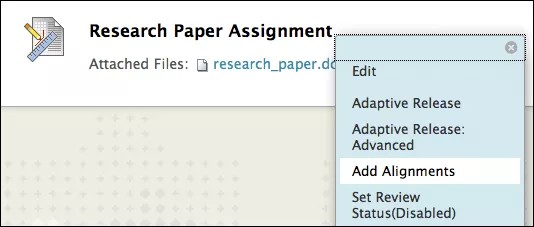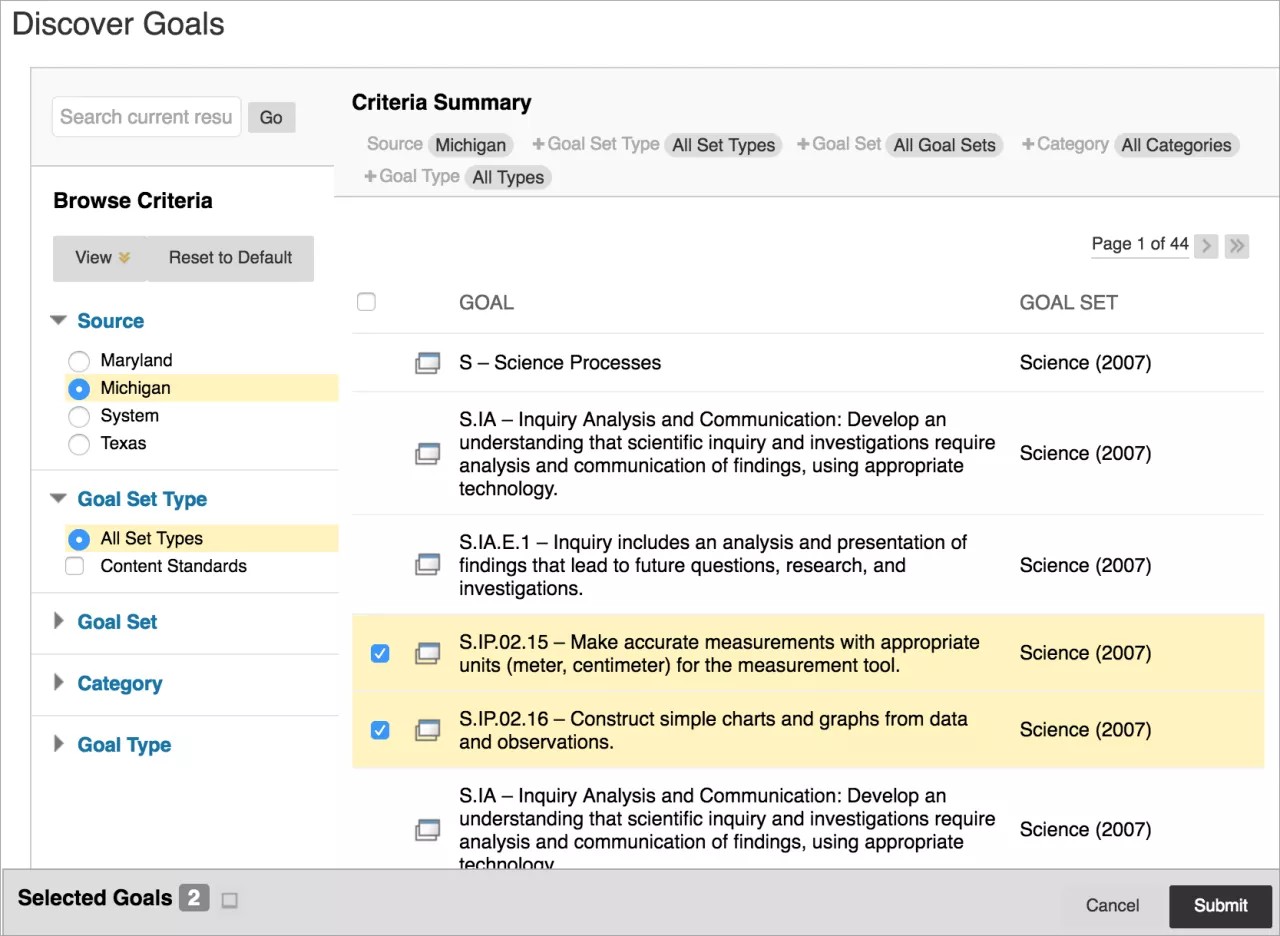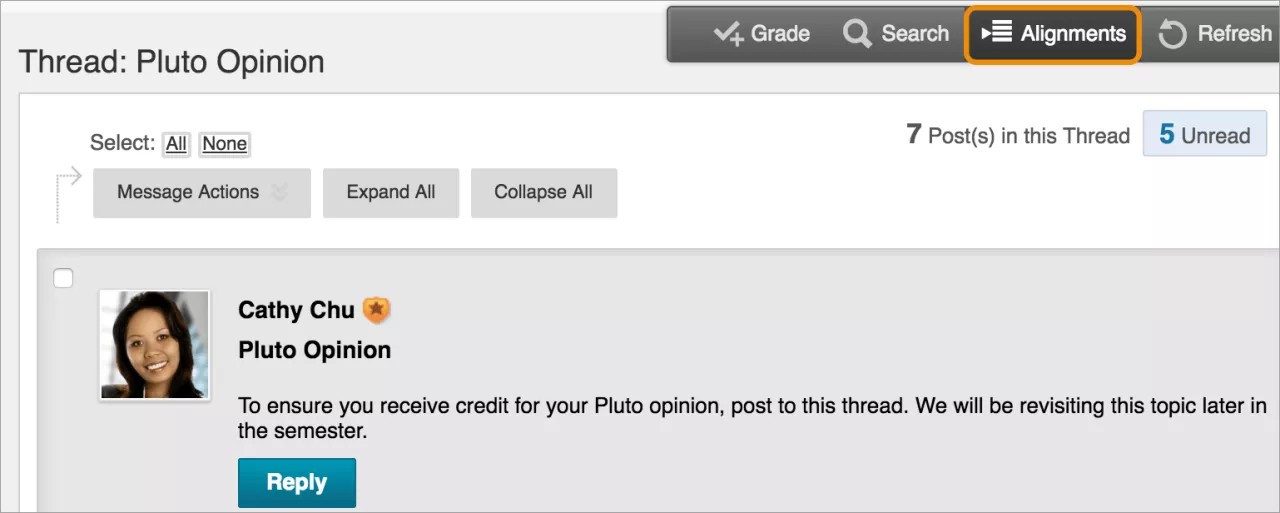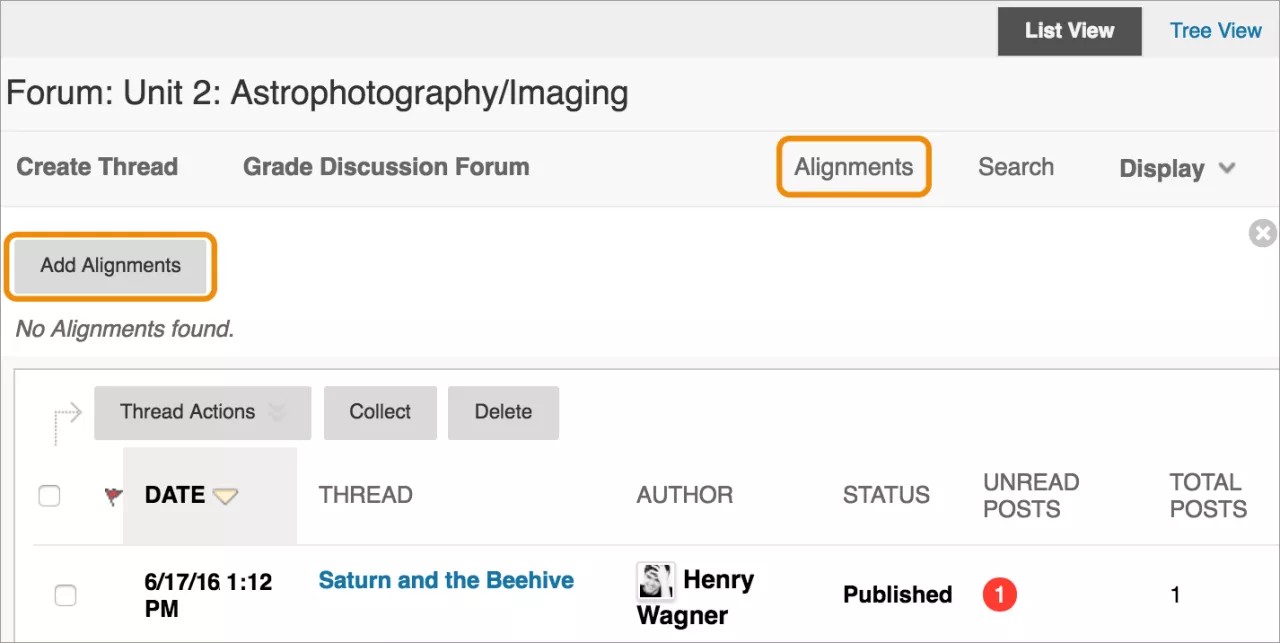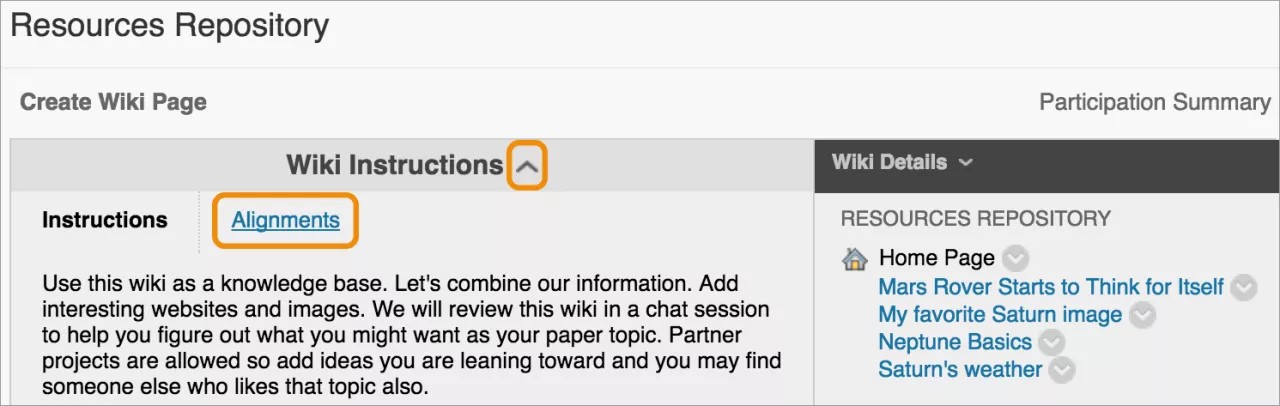تستطيع المؤسسات توضيح أن البرامج والمناهج الدراسية الخاصة بها فعالة عن طريق توافق الأهداف مع محتوى المقرر الدراسي والأنشطة. تتكون العملية من ثلاث خطوات:
- تشغيل أداة "الأهداف" واستيراد الأهداف أو إنشاؤها من قبل مؤسستك. لا يستطيع المدرسون إنشاء الأهداف.
- يقوم المدرسون بإجراء توافق لمحتوى مقرر دراسي مع هدف واحد أو أهداف متعددة. في طريقة العرض الأصلية للمقرر الدراسي، تتضمن أنواع المحتوى منتديات المناقشة والمواضيع، والمدونات، واليوميات، والاختبارات والأسئلة الفردية، والواجبات، وأعمدة مركز التقديرات.
- في "طريقة العرض الأصلية للمقرر الدراسي"، يقوم المدرسون والمسؤولون بتشغيل تقارير المقرر الدراسي لاختبار مدى تطابق محتوى المقرر الدراسي مع أهداف المؤسسة وطريقة أداء الطلاب في ضوء الأهداف.
الأهداف المرجوة الخاصة بمدارس K-12
بالنسبة لمدارس K-12 الموجودة في الولايات المتحدة، يمكن أن يقوم المسؤولون باستيراد أهداف التعليم من 50 ولاية بالإضافة إلى واشنطن العاصمة. ويمكنك إجراء توافق لمحتوى المقرر الدراسي مع هذه الأهداف وتشغيل تقارير المقرر الدراسي. تشير التقارير إلى المكان الذي لا يقوم فيها محتوى المقرر الدراسي بتغطية الأهداف حتى تتمكن من إجراء تعديلات على المنهج الدراسي.
أهداف المؤسسات مع تقييم Outcomes
تستطيع المؤسسات التي تملك وصولًا إلى ميزات تقييم Outcomes استخدام الأهداف على مستوى أكبر. وتستطيع المؤسسات تجميع أدلة عن أداء الطالب بناء على تحقيق الأهداف. فعلى سبيل المثال، تستطيع المؤسسات تجميع أدلة من المقررات الدراسية لدعم أنشطة الاعتماد وتقييم نجاح أحد البرنامج. وتستطيع المؤسسات أيضًا العثور على المناطق التي يحتاج فيها البرنامج إلى تحسين.
توافق المحتوى مع الأهداف
بعد إنشاء المسؤولين للأهداف، يمكنك إجراء توافق للمحتوى مع الأهداف. ويمكنك أيضًا إجراء توافق لإحدى الحاويات بالكامل، مثل مجلد أو خطة درس، أو عنصر واحد أو أكثر من عناصر المحتوى.
في حالة تمكينها، تأكد من تعطيل أداة منع الإطارات المنبثقة الخاصة بـ Blackboard Learn لكي تتمكن من الوصول إلى نافذة "اكتشاف الأهداف".
- من قائمة العناصر، حدد إضافة توافقات. يظهر إطار اكتشاف الأهداف.
- في اللوحة استعراض المعايير، وسِّع أقسام المعايير وحدد معايير معينة:
- المصدر: يمكن ظهور مصدر واحد فقط كل مرة. يظهر المكان الذي يتم فيه تخزين الهدف.
- نوع مجموعة الأهداف
- مجموعة الأهداف: فرع التعليم أو موضوع الهدف.
- الفئة
- نوع الأهداف: تصنيف الهدف، مثل المعيار.
أو استخدم المربع نتائج البحث الحالية لكتابة عبارة أو كلمة أو جزء من الكلمة للبحث عن الأهداف المطابقة.
- الأهداف التي تناسب المعايير الظاهرة. حدد خانات الاختيار الخاصة بالأهداف التي تريد إضافتها. تظهر الأهداف في منطقة Selected Questions (الأسئلة المحددة) في الجزء السفلي من الشاشة. ويمكنك توسيع المنطقة لعرض قائمة الأهداف الخاصة بك. حدد علامة X الحمراء الموجودة بجوار الهدف لإزالته. تتم إزالة الهدف من المجموعة، لكن لا يتم حذفه من النظام.
- حدد "Submit" (إرسال).
- تظهر الأهداف المحددة باستخدام عنصر المحتوى. يُمكن أن تجعل الأهداف مرئية للطلاب باستخدام الرمز Student Visibility (رؤية الطالب). حدد الرمز إزالة توافق لإزالة هدف.
حول منتديات المناقشة والمواضيع
يمكنك إجراء توافق للأهداف مع منتديات المناقشة والمواضيع. وتستند الخيارات على خيار التقدير الذي قمت باختياره عند إنشاء المنتدى.
- لا توجد تقديرات في المنتدى: يتم توافق إما المنتديات أو المواضيع.
- تقدير المنتدى: يتم تعيين توافقات المنتدى تلقائيًا، ولا يمكنك تغييرها. وتظهر خيارات التوافقات باللون الرمادي.
- تقدير سلاسل الرسائل: يتم تعيين توافقات المواضيع تلقائيًا ولا يمكنك تغييرها. وتظهر خيارات التوافقات باللون الرمادي.
خطوتك التالية هي الوصول إلى المنتدى أو الموضوع وإضافة توافقات.
بالنسبة للمواضيع، يظهر خيار التوافقات في القائمة الموجودة في أعلى الصفحة عندما تقوم بالمرور فوقه.
بالنسبة للمنتديات، حدد التوافقات في أعلى الصفحة ثم حدد إضافة توافقات.
حول المدونات واليوميات ومواقع wiki
قم بالوصول إلى مدونة أو يومية أو موقع wiki. قم بتوسيع الإرشادات، وحدد التوافقات، ثم حدد إضافة توافقات.
حول مركز التقديرات
يمكنك إجراء توافق للأهداف مع عمود "مركز التقديرات". قم بالوصول إلى قائمة الأعمدة وحدد عرض التوافقات وإضافتها. في النافذة المنبثقة، حدد إضافة توافقات.
عرض التوافق الخاص بسؤال أحد الاختبارات مع الأهداف
يمكنك في "مركز التقديرات" عرض الأهداف المتوافقة مع أسئلة الاختبار الفردية. قم بالوصول إلى قائمة أعمدة الاختبار وحدد إحصائيات المحاولات.
في صفحة إحصائيات الاختبار، تظهر الأهداف المتوافقة مع كل سؤال اختبار في قسم الأهداف النشطة.
عرض تقارير حول تغطية الأهداف
يمكن لـ المدرسين تشغيل تقريرين حول الأهداف الموجودة في مقرر دراسي فردي. من لوحة التحكم، وسع قسم التقييم، وحدد تقارير المقرر الدراسي.
- يمثل تقرير تغطية المقرر الدراسي البيانات الخاصة بكيفية تغطية محتوى المقرر الدراسي للأهداف وأين توجد الفجوات.
-
يسمح لك تقرير أداء المقرر الدراسي بتعيين قيم أداء مستهدفة مقبولة ونطاقات للأهداف. يوضح التقرير كيف يتم قياس عمل الطلاب الذي تم توافقه مع هذه الأهداف مع القيمة المستهدفة.
يستطيع المسؤولون تشغيل التقارير حول تغطية الأهداف عبر جميع المقررات الدراسية في النظام.
يتم تحديث بيانات تقرير الأهداف تلقائيًا كل 20 دقيقة. ويمكن لمؤسستك تحديث بيانات التقرير يدويًا إذا لزم الأمر.
المزيد عن تشغيل التقارير وحفظها
أهداف بيانات التقارير
يتم إرجاع جميع تقارير الأهداف إلى HTML ويتم فتحها في إطار جديد. يمكنك الرجوع إلى بيانات الدعم. في Course Coverage Details Report (تقرير تفاصيل تغطية المقرر الدراسي)، استخدم هذه المناطق للوصول إلى البيانات.
| منطقة التقرير | تقرير بيانات الدعم |
|---|---|
| أشرطة مقارنة الأهداف | |
| غير مستخدم | قائمة الأهداف غير المستخدمة |
| مغطى | قائمة الأهداف المغطاة وأنواع المحتوى المتوافق |
| غير مغطى | قائمة الأهداف التي لم يتم تغطيتها |
| أرقام أعمدة الأهداف | |
| غير مستخدم | قائمة الأهداف غير المستخدمة |
| مغطى | قائمة الأهداف المغطاة وأنواع المحتوى المتوافق |
| غير مغطى | قائمة الأهداف التي لم يتم تغطيتها |
| عمود اسم مجموعة الأهداف | |
| اسم مجموعة الأهداف | نظرة عامة حول تغطية اسم مجموعة الأهداف |
| عمود مستويات التعليم | |
| اسم مستوى التعليم | تفاصيل تغطية مستوى التعليم |
| عمود المقررات الدراسية | |
| اسم المقرر الدراسي | تقرير تغطيه المقرر الدراسي |
| اسم الهدف | تفاصيل تغطية الهدف |